Correção: o banco de dados LSA contém uma inconsistência interna
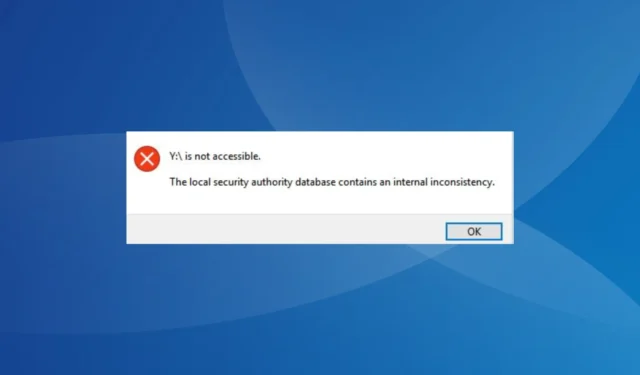
Ao trabalhar com mapeamento de unidade e compartilhamento de rede, muita coisa pode dar errado. As redes sem fio não são tão confiáveis quanto suas contrapartes com fio. E um erro que tem incomodado os usuários é O banco de dados da autoridade de segurança local contém uma inconsistência interna.
Isso afeta todas as unidades de rede e os usuários não podem acessar uma ou conectar-se a ela. O erro também cria problemas com compartilhamentos de rede via Samba para Linux e outras estações.
Em alguns casos, os usuários se deparam com a mensagem: O Drive não está acessível. Você pode não ter permissão para usar este recurso de rede. O banco de dados da autoridade de segurança local contém uma inconsistência interna. Continue lendo para descobrir tudo sobre o problema!
Por que a unidade de rede não está acessível?
Aqui estão alguns motivos pelos quais a unidade de rede parou de funcionar repentinamente:
- Permissões ausentes : Muitas vezes, o problema surge ao acessar a rede usando uma conta com privilégios insuficientes, geralmente uma conta local.
- Perfil de usuário corrompido : para alguns usuários, o perfil de usuário estava corrompido e, como resultado, eles continuavam vendo: O banco de dados da autoridade de segurança local contém um erro interno de inconsistência na rede do Microsoft Windows.
- Aplicativos de terceiros afetam a conexão : os aplicativos de terceiros têm a mesma probabilidade de reconfigurar as configurações de rede, talvez adicionando uma ou duas restrições, que, subsequentemente, acionam o erro.
- Instalou uma atualização do Windows com bugs : Em alguns casos, o problema apareceu após a atualização do Windows, o que aponta para um bug na versão mais recente.
O que posso fazer se o banco de dados LSA contiver uma inconsistência interna?
Antes de passarmos para as soluções um pouco complicadas, aqui estão algumas rápidas para tentar:
- Reinicie todos os dispositivos na rede, incluindo o NAS (Network Attached Storage).
- Desabilite quaisquer firewalls ou softwares de segurança de terceiros configurados no PC.
- Examine seu PC em busca de malware usando uma solução antivírus confiável . Para alguns usuários, o banco de dados da autoridade de segurança local contém um erro interno de inconsistência que é acionado quando o arquivo lsass.exe é afetado pelo malware CryptoWall.
Se nenhum funcionar, vá para as correções listadas a seguir.
1. Adicione suporte ACL ao Samba
A solução é específica para casos em que você elaborou o compartilhamento de rede usando Samba e recentemente obteve suporte ACL. Um usuário compartilhou que adicionar o seguinte parâmetro ao arquivo smb.conf deve corrigir as coisas:[myshare]
nt acl support = yes
Feito isso, reinicie o serviço Samba e reinicie os dispositivos conectados para que as alterações entrem em vigor.
2. Limpe seu perfil do HP ProtectTools
Ao enfrentar problemas para acessar a unidade de rede ou fazer login no Windows, uma solução rápida é remover o perfil do usuário do HP ProtectTools.
Basta ir para a seção dedicada, limpar o perfil do usuário, salvar as alterações e reiniciar o computador. A maioria dos usuários conseguiu corrigir O banco de dados da autoridade de segurança local contém um erro interno de inconsistência ao excluir o perfil no HP ProtectTools.
3. Desinstale aplicativos conflitantes
- Pressione Windows + R para abrir Executar, digite appwiz.cpl no campo de texto e clique em OK.

- Selecione o aplicativo que foi instalado ou atualizado na mesma hora em que o erro apareceu pela primeira vez e clique em Desinstalar .
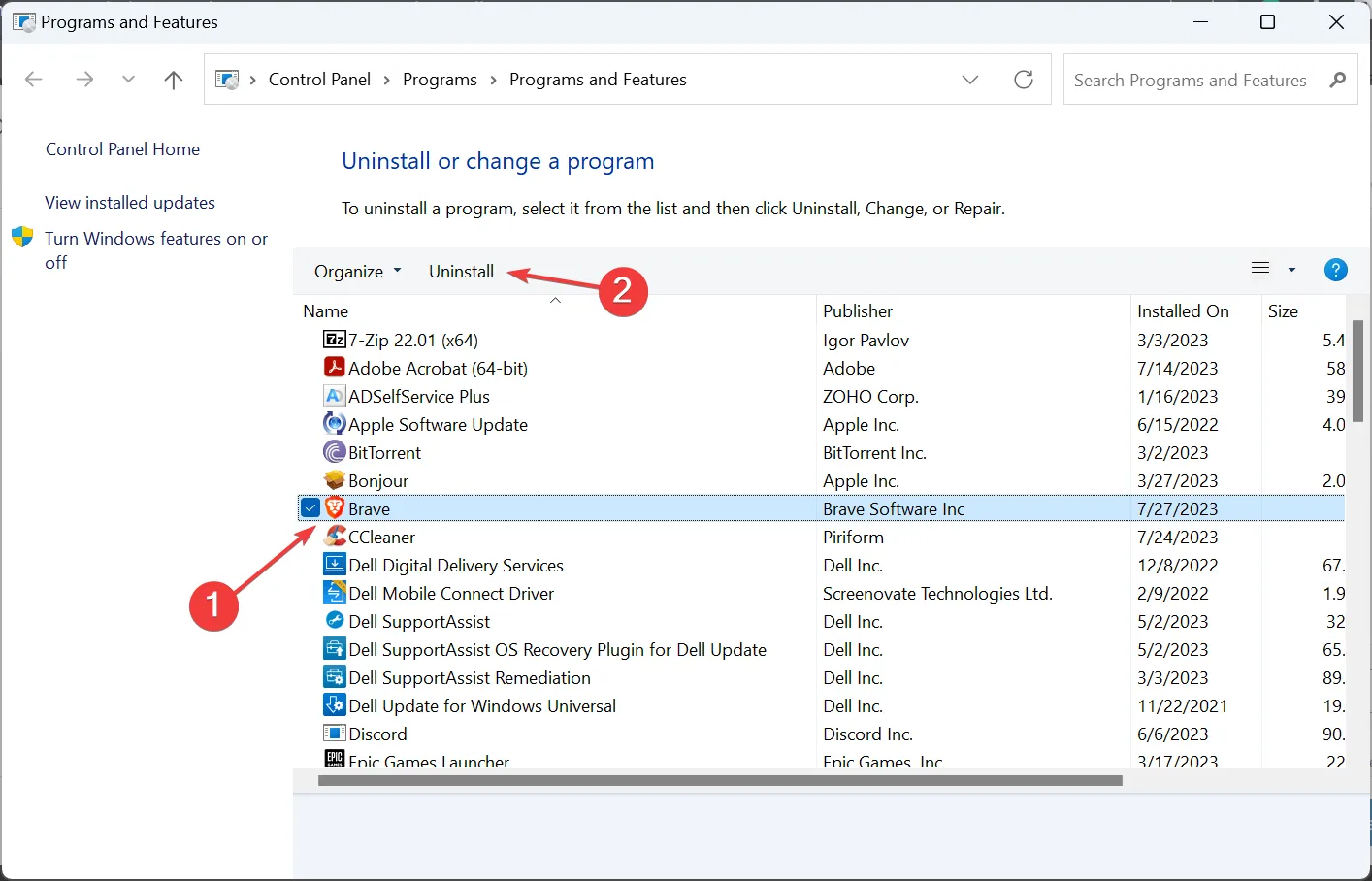
- Siga as instruções na tela para concluir o processo.
Um aplicativo de terceiros com permissão para modificar as credenciais do usuário ou as configurações de rede geralmente pode causar problemas ao acessar as unidades mapeadas. Com base em nossa pesquisa, descobrimos que esses dois geralmente acionam o erro:
- HP ProtectTools
- Proteção de dados da Dell
4. Crie uma nova conta de usuário
- Pressione Windows+ Rpara abrir Executar, digite netplwiz no campo de texto e pressione Enter.
- Clique no botão Adicionar .
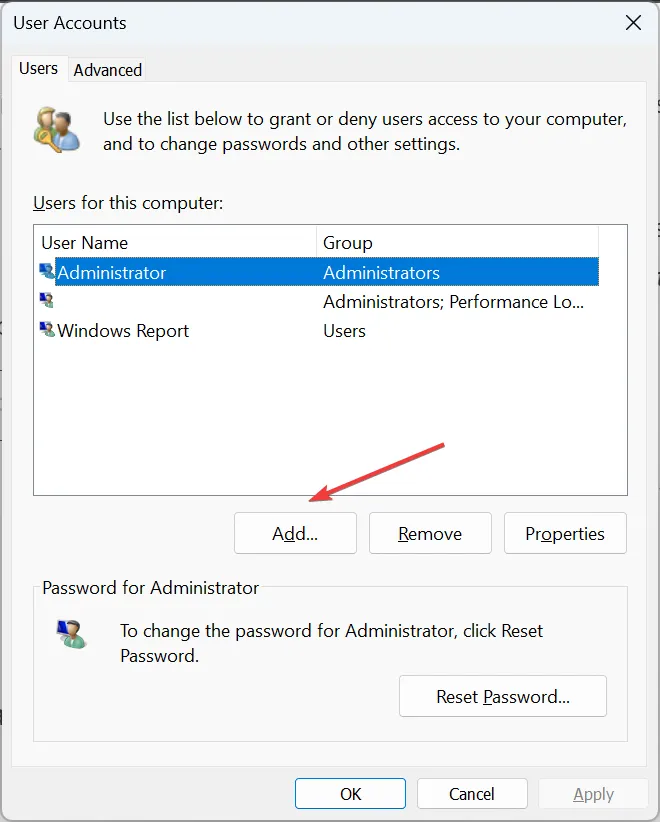
- Clique em Entrar sem uma conta da Microsoft .
- Selecione a opção Conta local .
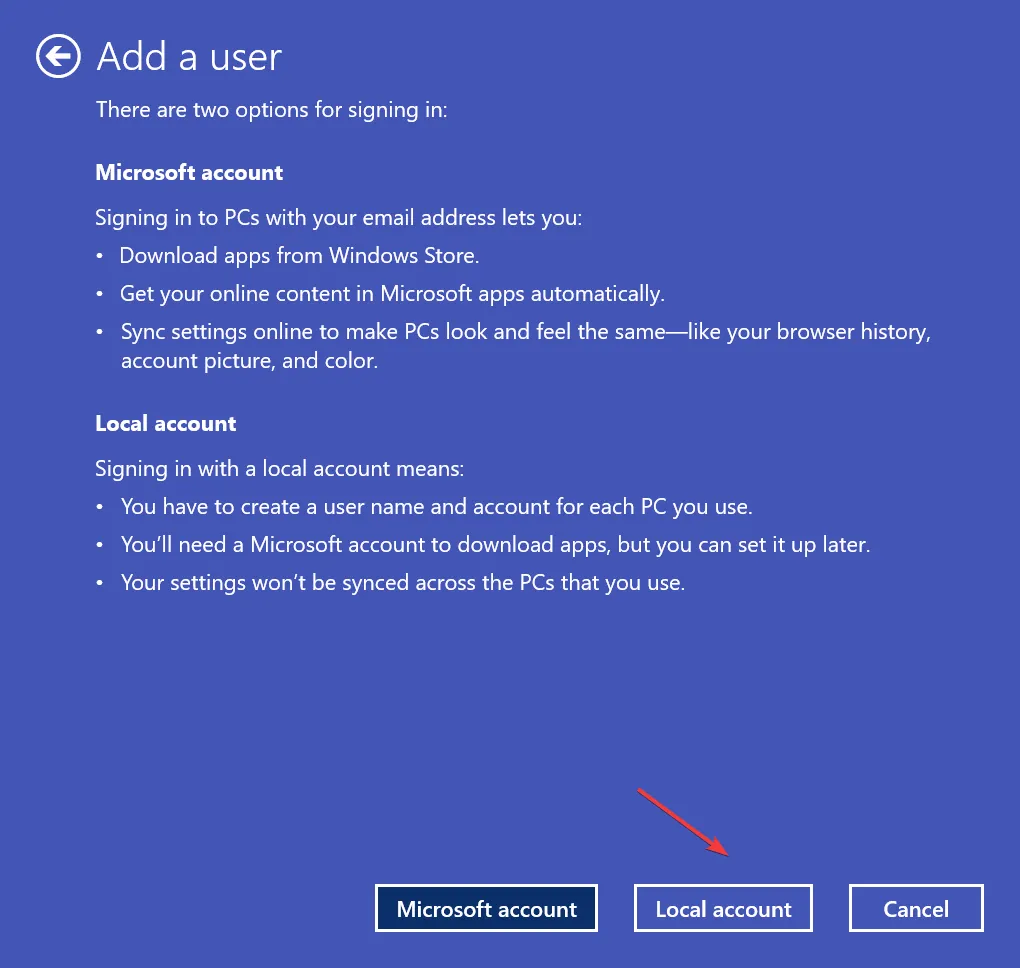
- Preencha os detalhes do perfil, nome de usuário e senha e clique em Avançar para prosseguir.
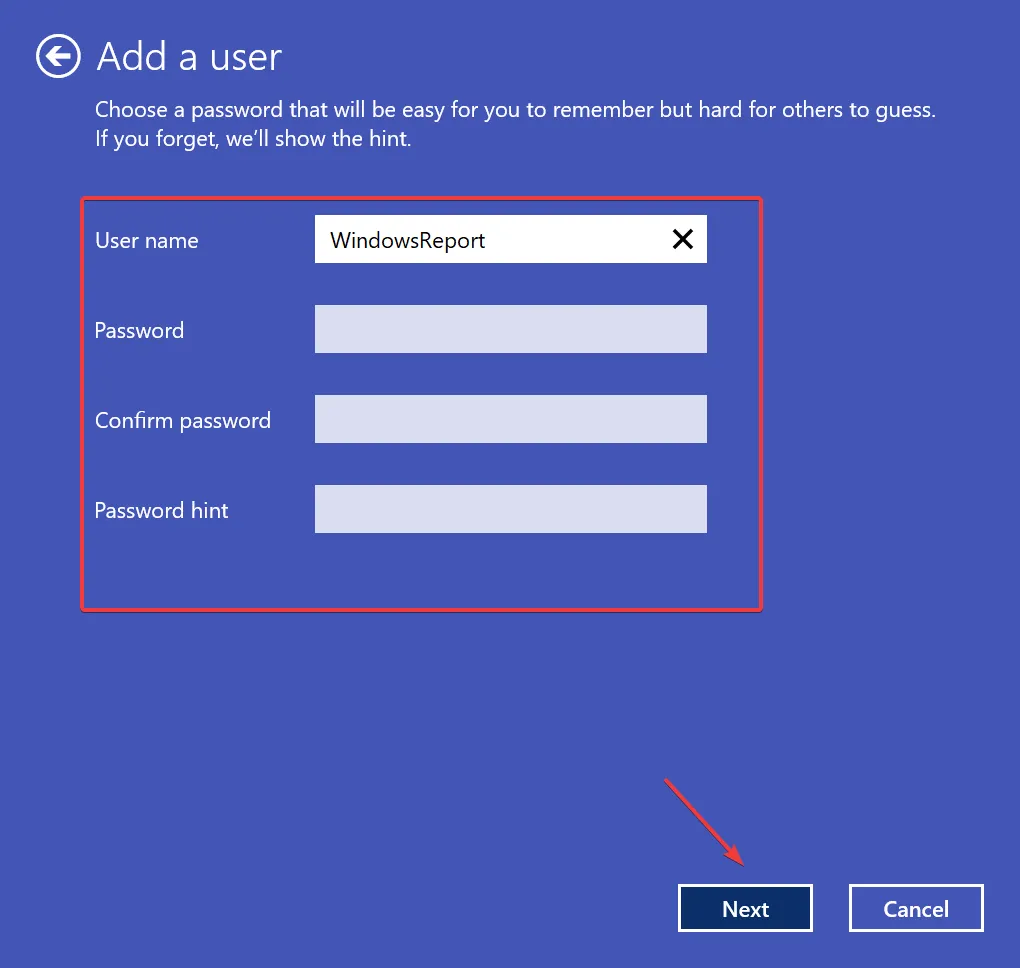
- Após criar o perfil, selecione-o e clique em Propriedades .
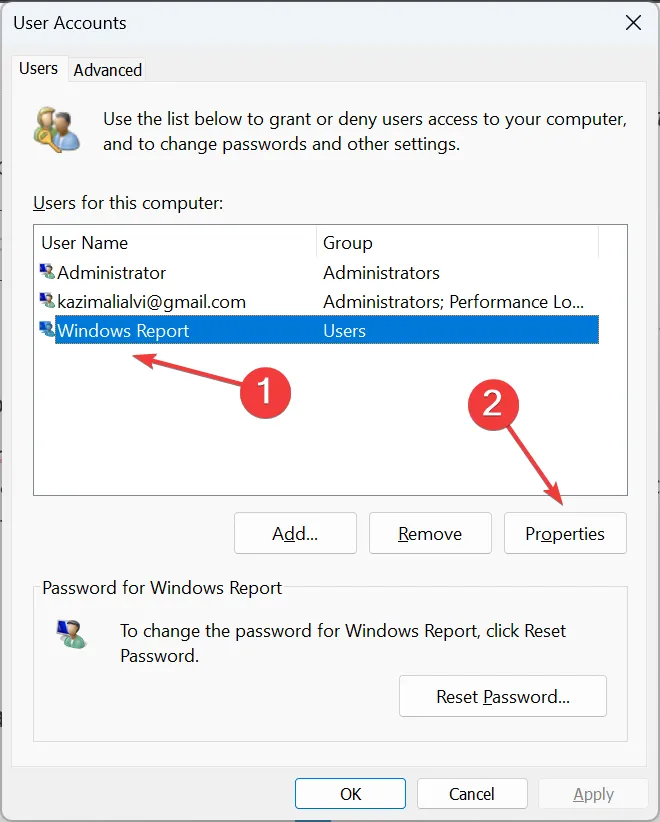
- Navegue até a guia Associação de grupo, selecione Administrador e clique em OK para salvar as alterações.
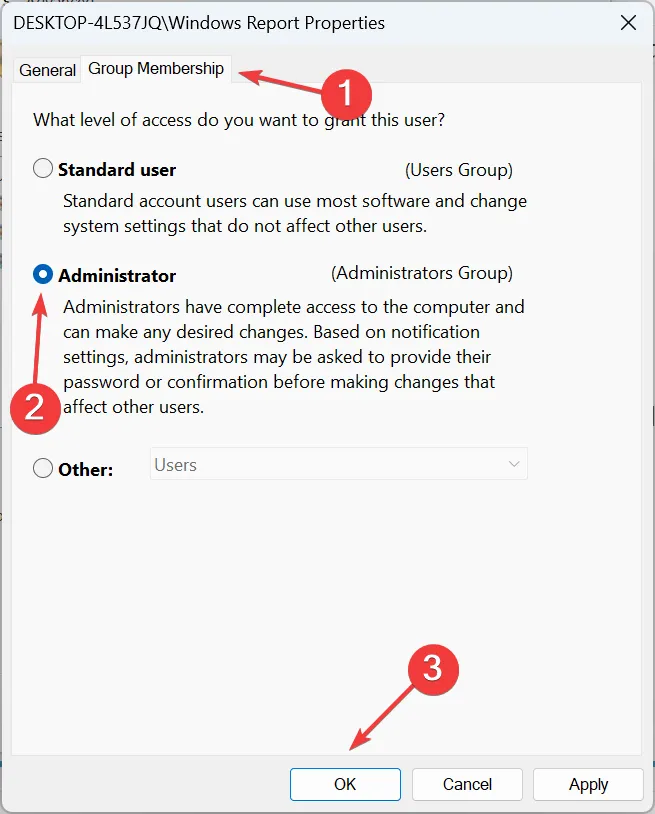
- Feito isso, reinicie o computador, faça login com a nova conta de usuário e verifique se você pode acessar a unidade de rede.
Vários usuários relataram que a criação de uma nova conta de usuário corrigiu as coisas quando eles continuaram obtendo O banco de dados da autoridade de segurança local contém uma inconsistência interna ao entrar no Windows. Apenas certifique-se de criar uma conta de administrador.
5. Desinstale as atualizações recentes do Windows
- Pressione Windows + I para abrir Configurações , vá para Windows Update no painel de navegação e clique em Atualizar histórico .
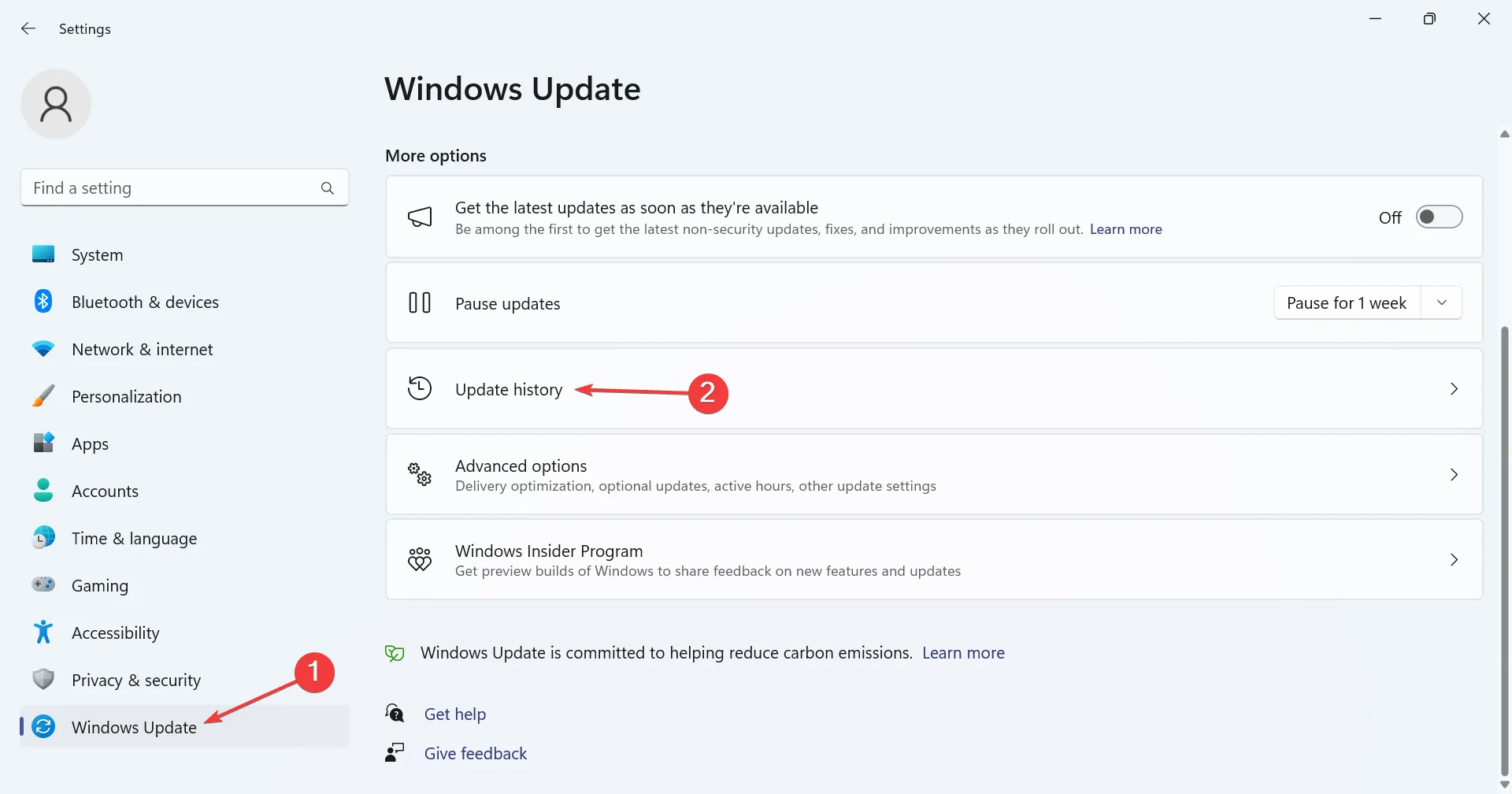
- Role para baixo e clique em Desinstalar atualizações .
- Localize a atualização problemática e clique na opção Desinstalar ao lado dela.
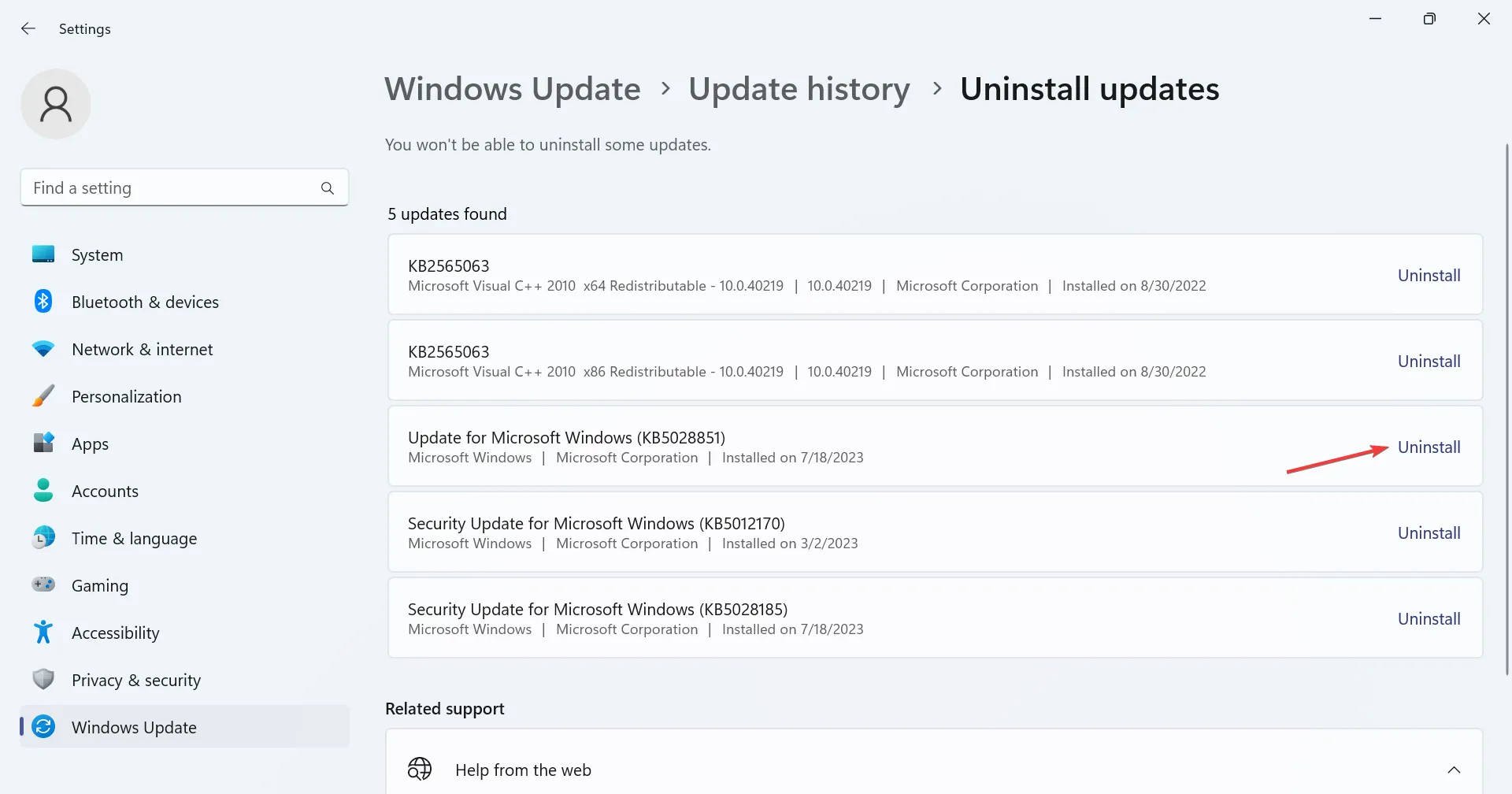
- Novamente, clique em Desinstalar no prompt de confirmação.
Quando o problema apareceu pela primeira vez após a atualização do Windows, a desinstalação dessa atualização específica também deve corrigir as coisas. Você pode ter que remover algumas atualizações antes de identificar o culpado.
6. Execute uma redefinição de fábrica
Se nenhuma das soluções apresentadas aqui funcionar, provavelmente é um problema complicado que desencadeia O banco de dados da autoridade de segurança local contém um erro interno de inconsistência. Aqui, a única opção viável é redefinir o Windows de fábrica .
Lembre-se de que isso excluirá os arquivos armazenados (recomendamos escolher a opção para alta eficácia), portanto, certifique-se de criar um backup com antecedência. Além disso, após a redefinição, você terá que reconfigurar a configuração de rede e mapear a unidade de rede, mas isso fará com que as coisas funcionem!
Para qualquer dúvida ou para compartilhar a solução que funcionou para você, deixe um comentário abaixo.



Deixe um comentário